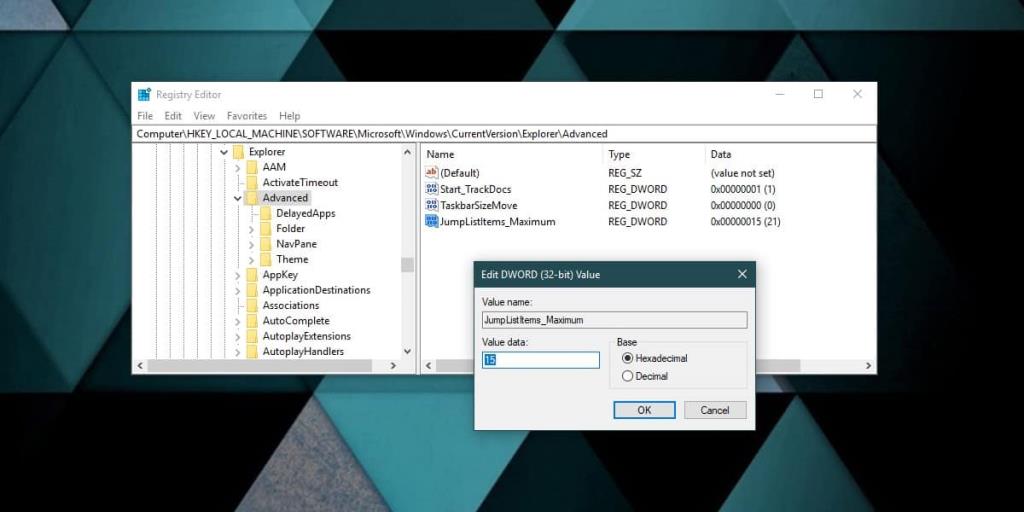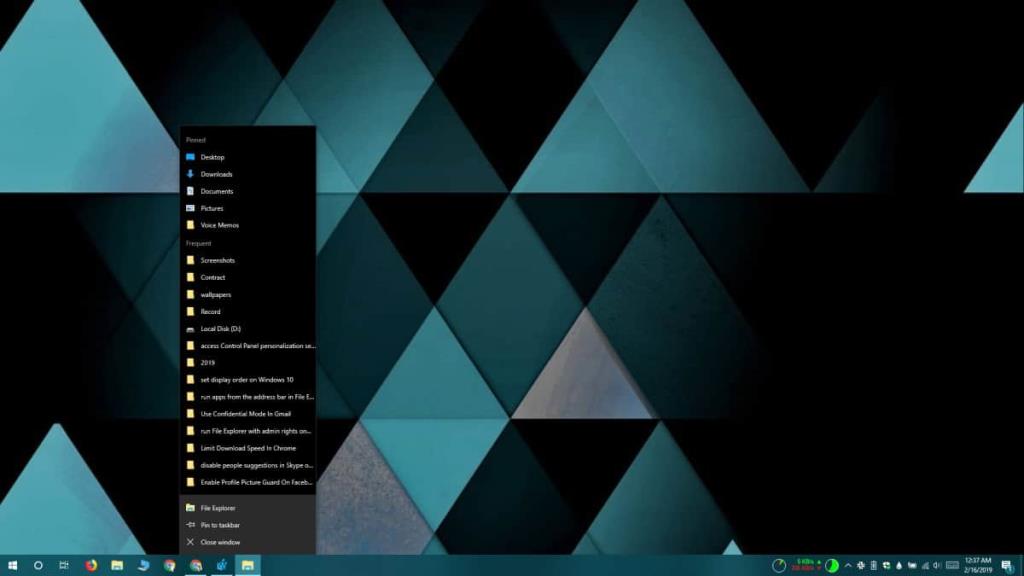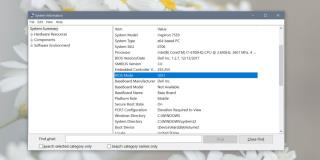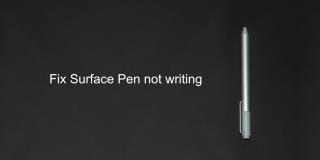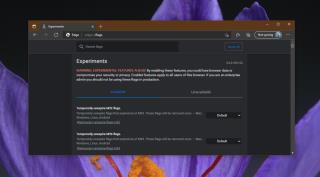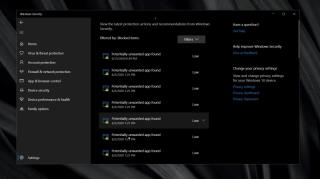Când faceți clic dreapta pe pictograma unei aplicații din bara de activități, obțineți o listă de acțiuni pe care le puteți efectua și o listă a fișierelor sau locațiilor recente pe care le-ați vizitat în aplicație. Opțiunile afișate în această listă, cunoscute sub numele de listă de salt, diferă în funcție de aplicație. File Explorer vă va afișa dosare sau unități recente, dar Chrome vă va afișa site-uri web recente/frecvente. Ceea ce ambii au în comun este numărul de elemente pe care le pot afișa în această listă de articole recente, care este 6. Dacă aveți nevoie de mai multe articole din lista de salt, le puteți obține prin editarea registrului Windows.
Mai multe articole pe lista de salt
Pentru a adăuga mai multe elemente pe lista de salt, trebuie să editați registrul Windows, ceea ce înseamnă că aveți nevoie de drepturi de administrator pe sistemul dvs.
Deschideți caseta de rulare cu comanda rapidă de la tastatură Win+R. În caseta de rulare, tastați „regedit” și atingeți Enter. Dacă nu sunteți administrator, va trebui să vă autentificați cu numele de utilizator și parola de administrator pentru a continua. Odată ce registrul este deschis, navigați la următoarea locație;
HKEY_LOCAL_MACHINE\SOFTWARE\Microsoft\Windows\CurrentVersion\Explorer\Advanced
Ar trebui să existe o cheie numită JumpListItems_Maximum în panoul din dreapta. Dacă cheia nu este acolo, va trebui să o creați singur.
Pentru a crea cheia, faceți clic dreapta pe cheia Advanced și selectați Nou>Valoare DWORD (32 de biți). Numiți-o JumpListItems_Maximum.
Acum că aveți cheia, faceți dublu clic pe ea și setați valoarea acesteia la orice valoare peste 10. Închideți editorul de registry și reporniți File Explorer.
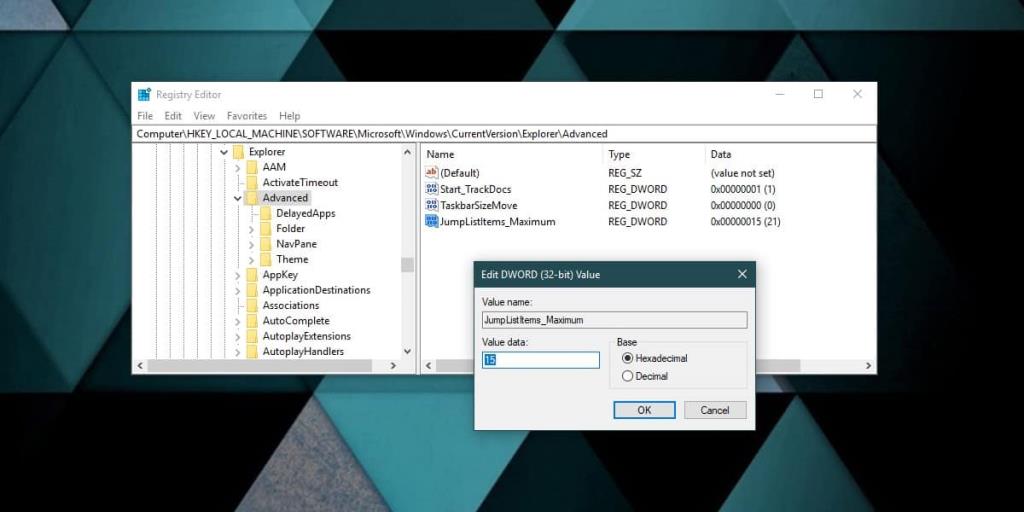
Pentru a reporni File Explorer , deschideți Task Manager și căutați Windows Explorer în fila Procese. Selectați-l și faceți clic pe butonul Reporniți din dreapta jos. Odată ce File Explorer repornește, faceți clic dreapta pe o aplicație și veți vedea mai multe opțiuni în lista de acces decât în mod normal.
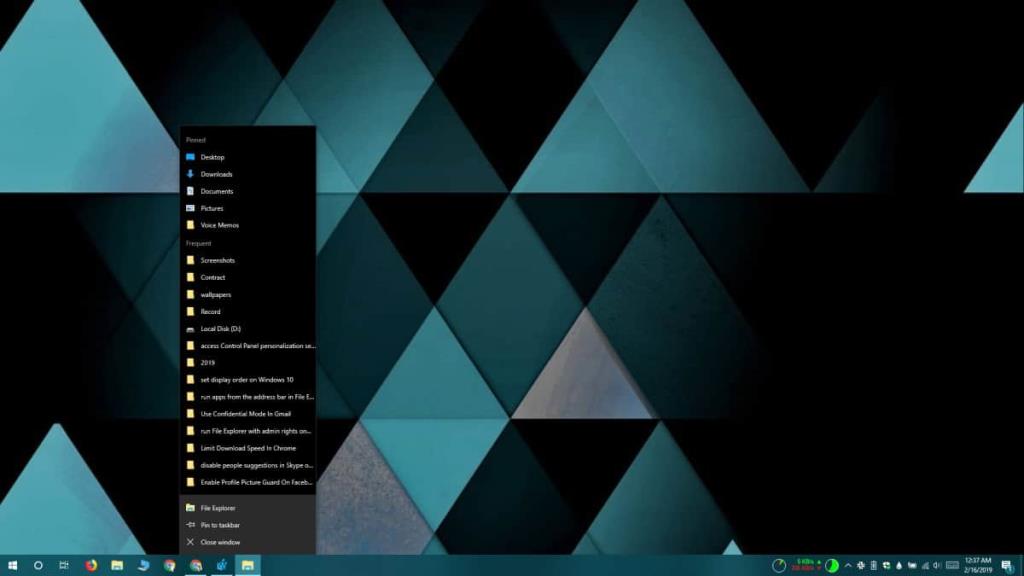
Pentru unele aplicații, această modificare poate fi aplicată numai după ce ați accesat elemente/fișiere/locații suplimentare după ce ați făcut modificarea în registru. Acest lucru se datorează faptului că este posibil ca aplicația să nu stocheze elemente suplimentare, deoarece nu le poate afișa. File Explorer va începe să le arate imediat, deoarece ține evidența locațiilor vizitate recent. Același lucru este valabil și pentru majoritatea aplicațiilor Microsoft, cum ar fi aplicațiile Office, sau aplicațiile Windows stoc, cum ar fi Notepad sau Fotografii.
Dacă o aplicație nu acceptă liste de salt, atunci această modificare a registrului nu o va adăuga. Listele de salt sunt acceptate de majoritatea aplicațiilor, dar vor exista întotdeauna excepții. Aplicațiile Windows UWP stoc le acceptă, deși veți descoperi că nu multe aplicații UWP de la terțe părți le acceptă.